So löschen Sie den Schnellzugriffsverlauf im Datei-Explorer unter Windows 11
Schnellzugriff ist eine coole Funktion im Datei-Explorer, die in Windows 10 eingeführt wurde und die Option „Favoriten“ in älteren Versionen ersetzt. Die Schnellzugriffsfunktion bleibt im Betriebssystem Windows 11 erhalten und erleichtert Ihnen weiterhin den Zugriff auf häufig verwendete Dateien und Ordner, unabhängig von deren Speicherort.
Schnellzugriffsfunktionen beschleunigen nicht nur Ihren Arbeitsablauf, sondern steigern auch Ihre Gesamtproduktivität. Es handelt sich eher um eine Verknüpfungsfunktion, die Sie direkt zu Ihren Lieblingsdateien oder -ordnern führt, die sich tief in einem Verzeichnis befinden. Es kann jedoch vorkommen, dass Sie Ihren Schnellzugriffsverlauf löschen möchten, um von vorne zu beginnen, Unordnung zu beseitigen oder einfach nur einige Dateien oder Ordner aus Datenschutzgründen auszublenden.
Was auch immer der Grund sein mag, Sie können die folgenden Methoden verwenden, um den Schnellzugriffsverlauf im Datei-Explorer auf einem Windows 11-PC zu löschen.
So zeigen Sie den Schnellzugriffsverlauf oder zuletzt verwendete Dateien an
Der Algorithmus für den Schnellzugriff auf zuletzt verwendete Dateien in Verknüpfungen zeigt die 10 neuesten Dateien in chronologischer Reihenfolge an. Benutzer können jedoch die Anzahl der angezeigten zuletzt verwendeten Dateien erhöhen, indem sie die Einstellungen manuell ändern. Daher werden die neuesten Dateien oben platziert, gefolgt von den vorherigen Dateien.
Die Schnellzugriffsverknüpfung listet auch angeheftete Elemente in derselben Chronologie auf, wobei die neuesten ganz oben stehen, aber anstatt zu verschwinden, ändern sie ständig ihre Position. Sobald die Anzahl der angehefteten Elemente den in den Einstellungen festgelegten Grenzwert erreicht (Standard ist 10), müssen Sie die Elemente aufheben, um weitere hinzuzufügen, oder den Grenzwert in den Einstellungen erhöhen.
Aber wie lösche ich aktuelle Dateien? Mal sehen, wie...
Methode 1: Letzte Dateien mit der Datei-Explorer-Option löschen
Schritt 1: Drücken Sie gleichzeitig die Tasten Win + R auf Ihrer Tastatur, um das Fenster Befehl ausführen zu öffnen.
Schritt 2: Geben Sie in der Suchleiste „Befehl ausführen“ den Ordner „control.exe“ ein und drücken Sie die Eingabetaste, um das Fenster „Datei-Explorer“ mit „Optionen“ (Ordneroptionen) zu öffnen. Schritt 3: Gehen Sie im Fenster Dateibrowseroptionen unter der Registerkarte Allgemein
zum AbschnittDatenschutz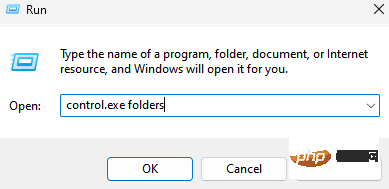 und klicken Sie auf die Schaltfläche
und klicken Sie auf die Schaltfläche
. Wenn Sie fertig sind, drücken Sie OK, um den Vorgang zu beenden. Die zuletzt verwendeten Dateien
in IhremSchnellzugriffsverlauf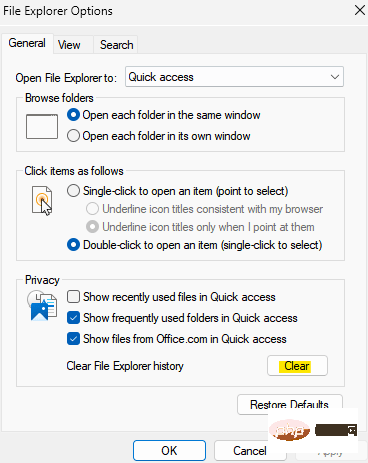 sind jetzt alle gelöscht.
sind jetzt alle gelöscht.
Methode 2: Letzte Dateien mit dem Datei-Explorer und diesem PC löschen
Schritt 1:Drücken Sie die Tastenkombinationen Win + E auf Ihrer Tastatur, um das Datei-Explorer-Fenster zu öffnen. Schritt 2: Gehen Sie im Datei-Explorer-Fenster zur linken Seite des Fensters und wählen Sie „Dieser PC“ aus.
Schritt 3: Navigieren Sie nun auf der rechten Seite des Fensters zu den
drei parallelen Punktenin der oberen rechten Ecke, klicken Sie darauf und wählen Sie die Option aus dem Menü.
Schritt 4: Navigieren Sie im geöffneten Dialogfeld „Datei-Explorer-Optionen“ auf der Registerkarte „Allgemein“ zum Feld „Datenschutz“ und klicken Sie auf „Löschen“.
Jetzt haben Sie alle zuletzt verwendeten Dateien erfolgreich aus dem Schnellzugriffsverlauf gelöscht.
Methode 3: Verwenden Sie den AppData-Ordner, um aktuelle Dateien zu löschen 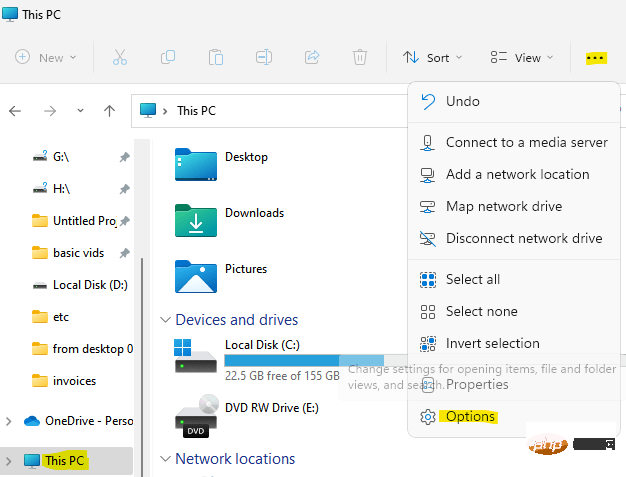 Schritt 1: Gehen Sie zu Start, klicken Sie mit der rechten Maustaste darauf und wählen Sie Ausführen.
Schritt 1: Gehen Sie zu Start, klicken Sie mit der rechten Maustaste darauf und wählen Sie Ausführen.
Kopieren Sie hier den folgenden Pfad, fügen Sie ihn in das Suchfeld ein und drücken Sie OK:
%AppData%MicrosoftWindowsRecent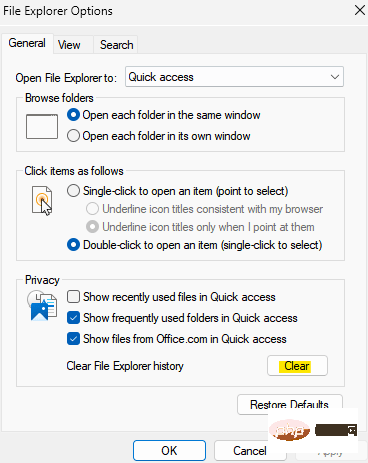
Schritt 3: Dadurch werden alle zuletzt verwendeten Dateien und Ordner in Ihrem Benutzerprofil angezeigt. Öffnen Sie „Zuletzt verwendet“ Ordner.
Wählen Sie alle Apps, Dateien und Ordner aus und klicken Sie auf Löschen.
Alle zuletzt verwendeten Dateien, Ordner und Apps werden nicht aus dem Schnellzugriffsverlauf gelöscht.
Das obige ist der detaillierte Inhalt vonSo löschen Sie den Schnellzugriffsverlauf im Datei-Explorer unter Windows 11. Für weitere Informationen folgen Sie bitte anderen verwandten Artikeln auf der PHP chinesischen Website!

Heiße KI -Werkzeuge

Undresser.AI Undress
KI-gestützte App zum Erstellen realistischer Aktfotos

AI Clothes Remover
Online-KI-Tool zum Entfernen von Kleidung aus Fotos.

Undress AI Tool
Ausziehbilder kostenlos

Clothoff.io
KI-Kleiderentferner

AI Hentai Generator
Erstellen Sie kostenlos Ai Hentai.

Heißer Artikel

Heiße Werkzeuge

Notepad++7.3.1
Einfach zu bedienender und kostenloser Code-Editor

SublimeText3 chinesische Version
Chinesische Version, sehr einfach zu bedienen

Senden Sie Studio 13.0.1
Leistungsstarke integrierte PHP-Entwicklungsumgebung

Dreamweaver CS6
Visuelle Webentwicklungstools

SublimeText3 Mac-Version
Codebearbeitungssoftware auf Gottesniveau (SublimeText3)

Heiße Themen
 1378
1378
 52
52
 Können Dateien im Tmp-Format gelöscht werden?
Feb 24, 2024 pm 04:33 PM
Können Dateien im Tmp-Format gelöscht werden?
Feb 24, 2024 pm 04:33 PM
TMP-Formatdateien sind ein temporäres Dateiformat, das normalerweise von einem Computersystem oder Programm während der Ausführung generiert wird. Der Zweck dieser Dateien besteht darin, temporäre Daten zu speichern, um die ordnungsgemäße Ausführung des Programms zu unterstützen oder die Leistung zu verbessern. Sobald die Programmausführung abgeschlossen ist oder der Computer neu gestartet wird, werden diese tmp-Dateien häufig nicht mehr benötigt. Daher sind Dateien im Tmp-Format grundsätzlich löschbar. Darüber hinaus kann das Löschen dieser tmp-Dateien Festplattenspeicher freigeben und den normalen Betrieb des Computers gewährleisten. Bevor wir jedoch Dateien im Tmp-Format löschen, müssen wir dies tun
 Der Windows-Sicherheitsverlauf fehlt oder wird in Windows 11 nicht angezeigt
Feb 28, 2024 pm 03:58 PM
Der Windows-Sicherheitsverlauf fehlt oder wird in Windows 11 nicht angezeigt
Feb 28, 2024 pm 03:58 PM
Befürchten Sie, dass Ihr verlorener Windows Defender-Verlauf Infektionen verbirgt? Der Schutzverlauf von Windows Security verfolgt das Verhalten von Verteidigern, damit Sie Bedrohungen leichter erkennen und entfernen können. Was aber, wenn Ihr Windows-Sicherheitsverlauf leer ist, fehlt oder nicht angezeigt wird? In diesem Artikel gehen wir auf die möglichen Ursachen und die Schritte ein, die Sie zur Behebung des Problems ergreifen können. Warum fehlt der Windows-Schutzverlauf? Wenn Sie Ihren Windows Defender-Schutzverlauf in letzter Zeit nicht gelöscht haben, er aber immer noch leer erscheint, kann dies folgende Gründe haben: Verlaufseinstellungen nicht aktiviert: Wenn Sie die Verlaufseinstellungen deaktivieren, ist Microsoft Defender nicht richtig konfiguriert
 Was tun, wenn der Fehlercode 0x80004005 angezeigt wird? Der Editor zeigt Ihnen, wie Sie den Fehlercode 0x80004005 beheben können.
Mar 21, 2024 pm 09:17 PM
Was tun, wenn der Fehlercode 0x80004005 angezeigt wird? Der Editor zeigt Ihnen, wie Sie den Fehlercode 0x80004005 beheben können.
Mar 21, 2024 pm 09:17 PM
Wenn Sie einen Ordner auf Ihrem Computer löschen oder dekomprimieren, wird manchmal das Dialogfeld „Fehler 0x80004005: Nicht spezifizierter Fehler“ angezeigt. Wie können Sie diese Situation lösen? Es gibt tatsächlich viele Gründe, warum der Fehlercode 0x80004005 angezeigt wird, aber die meisten davon werden durch Viren verursacht. Wir können die DLL erneut registrieren, um das Problem zu lösen. Nachfolgend erklärt Ihnen der Editor die Erfahrung beim Umgang mit dem Fehlercode 0x80004005 . Einige Benutzer erhalten bei der Verwendung ihres Computers den Fehlercode 0X80004005. Der Fehler 0x80004005 wird hauptsächlich dadurch verursacht, dass der Computer bestimmte Dynamic Link Library-Dateien nicht korrekt registriert oder dass eine Firewall keine HTTPS-Verbindungen zwischen dem Computer und dem Internet zulässt. Wie wäre es also?
 Wie übertrage ich Dateien von Quark Cloud Disk auf Baidu Cloud Disk?
Mar 14, 2024 pm 02:07 PM
Wie übertrage ich Dateien von Quark Cloud Disk auf Baidu Cloud Disk?
Mar 14, 2024 pm 02:07 PM
Quark Netdisk und Baidu Netdisk sind derzeit die am häufigsten verwendete Netdisk-Software zum Speichern von Dateien. Wenn Sie die Dateien in Quark Netdisk auf Baidu Netdisk speichern möchten, wie gehen Sie vor? In dieser Ausgabe hat der Herausgeber die Tutorial-Schritte zum Übertragen von Dateien vom Quark Network Disk-Computer auf die Baidu Network Disk zusammengestellt. Werfen wir einen Blick auf die Bedienung. Wie speichere ich Quark-Netzwerkfestplattendateien auf einer Baidu-Netzwerkfestplatte? Um Dateien von Quark Network Disk auf Baidu Network Disk zu übertragen, müssen Sie zunächst die erforderlichen Dateien von Quark Network Disk herunterladen, dann den Zielordner im Baidu Network Disk-Client auswählen und ihn öffnen. Ziehen Sie dann die von Quark Cloud Disk heruntergeladenen Dateien per Drag & Drop in den vom Baidu Cloud Disk-Client geöffneten Ordner oder verwenden Sie die Upload-Funktion, um die Dateien zu Baidu Cloud Disk hinzuzufügen. Überprüfen Sie nach Abschluss des Uploads unbedingt, ob die Datei erfolgreich in Baidu Cloud Disk übertragen wurde. Das ist es
 Unterschiedliche Verwendung von Schrägstrichen und Backslashes in Dateipfaden
Feb 26, 2024 pm 04:36 PM
Unterschiedliche Verwendung von Schrägstrichen und Backslashes in Dateipfaden
Feb 26, 2024 pm 04:36 PM
Ein Dateipfad ist eine Zeichenfolge, die vom Betriebssystem verwendet wird, um eine Datei oder einen Ordner zu identifizieren und zu finden. In Dateipfaden gibt es zwei gängige Symbole zur Trennung von Pfaden, nämlich den Schrägstrich (/) und den Backslash (). Diese beiden Symbole haben in verschiedenen Betriebssystemen unterschiedliche Verwendungen und Bedeutungen. Der Schrägstrich (/) ist ein häufig verwendetes Pfadtrennzeichen in Unix- und Linux-Systemen. Auf diesen Systemen beginnen Dateipfade im Stammverzeichnis (/) und werden durch Schrägstriche zwischen den einzelnen Verzeichnissen getrennt. Zum Beispiel der Pfad /home/user/Docume
 Was ist die Datei hiberfil.sys? Kann hiberfil.sys gelöscht werden?
Mar 15, 2024 am 09:49 AM
Was ist die Datei hiberfil.sys? Kann hiberfil.sys gelöscht werden?
Mar 15, 2024 am 09:49 AM
Vor kurzem haben viele Internetnutzer den Herausgeber gefragt: Was ist die Datei hiberfil.sys? Kann hiberfil.sys viel Speicherplatz auf Laufwerk C beanspruchen und gelöscht werden? Der Editor kann Ihnen mitteilen, dass die Datei hiberfil.sys gelöscht werden kann. Werfen wir einen Blick auf die Details unten. hiberfil.sys ist eine versteckte Datei im Windows-System und auch eine System-Ruhezustandsdatei. Es wird normalerweise im Stammverzeichnis des Laufwerks C gespeichert und seine Größe entspricht der Größe des installierten Speichers des Systems. Diese Datei wird verwendet, wenn sich der Computer im Ruhezustand befindet, und enthält die Speicherdaten des aktuellen Systems, damit dieser bei der Wiederherstellung schnell wieder in den vorherigen Zustand versetzt werden kann. Da seine Größe der Speicherkapazität entspricht, nimmt er möglicherweise mehr Festplattenspeicher ein. hiber
 Wie kann ich den Anzeigeverlauf auf Kuaishou anzeigen? Wo ist der Anzeigeverlauf auf Kuaishou?
Mar 20, 2024 pm 06:50 PM
Wie kann ich den Anzeigeverlauf auf Kuaishou anzeigen? Wo ist der Anzeigeverlauf auf Kuaishou?
Mar 20, 2024 pm 06:50 PM
Kuaishou ist eine Plattform zum Ansehen von Kurzvideos, die von vielen Benutzern genutzt wird. Sie kann jeden Tag Sorgen und Langeweile lindern. Manchmal habe ich versehentlich zu schnell gewischt und versehentlich über das Video gewischt, das mir gefallen hat. Daher hat niemand diese gut aussehenden Videos gesammelt, daher möchte jeder diese Videos noch einmal ansehen, sodass Sie den Anzeigeverlauf in der Software verwenden können, um alle Videos anzuzeigen, die Sie haben die Sie sich schon einmal angesehen haben, damit Sie sie in wenigen einfachen Schritten ansehen können. So zeigen Sie den Browserverlauf von Kuaishou an: 1. Geben Sie zunächst Kuaishou ein und klicken Sie dann auf die drei horizontalen Linien in der oberen linken Ecke. 2. Klicken Sie dann
 Ausführliche Erläuterung der Rolle von .ibd-Dateien in MySQL und der damit verbundenen Vorsichtsmaßnahmen
Mar 15, 2024 am 08:00 AM
Ausführliche Erläuterung der Rolle von .ibd-Dateien in MySQL und der damit verbundenen Vorsichtsmaßnahmen
Mar 15, 2024 am 08:00 AM
Ausführliche Erläuterung der Rolle von .ibd-Dateien in MySQL und der damit verbundenen Vorsichtsmaßnahmen. MySQL ist ein beliebtes relationales Datenbankverwaltungssystem, und die Daten in der Datenbank werden in verschiedenen Dateien gespeichert. Unter diesen ist die .ibd-Datei eine Datendatei in der InnoDB-Speicher-Engine, die zum Speichern von Daten und Indizes in Tabellen verwendet wird. Dieser Artikel bietet eine detaillierte Analyse der Rolle der .ibd-Datei in MySQL und liefert relevante Codebeispiele, um den Lesern ein besseres Verständnis zu erleichtern. 1. Die Rolle von .ibd-Dateien: Speichern von Daten: .ibd-Dateien sind InnoDB-Speicher



